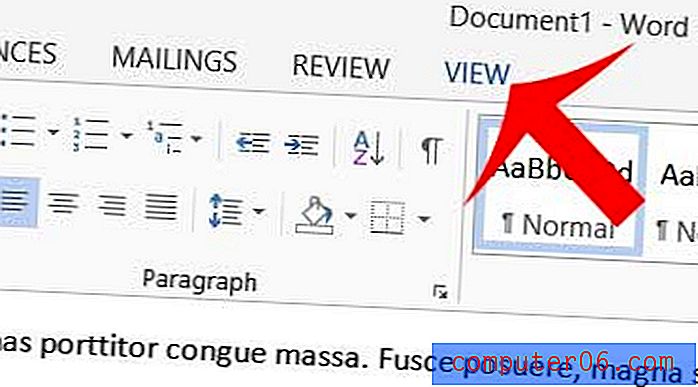Come interrompere il raggruppamento dei messaggi per conversazione in Outlook.com
Quando stai partecipando a una catena di posta elettronica con altre persone, ci saranno inevitabilmente un numero di messaggi che contengono frammenti di informazioni importanti per la conversazione. A seconda della durata della conversazione, è possibile che le singole e-mail nella conversazione possano essere separate da molti altri messaggi nella posta in arrivo.
Outlook.com, come molte altre applicazioni di posta elettronica, ha un'impostazione chiamata Visualizzazione conversazione che raggrupperà tutti questi messaggi nel tentativo di rendere più facile seguire quella conversazione. Ma se non ti piace il modo in cui questa funzione funziona, è qualcosa che puoi disabilitare. Continua a leggere di seguito e scopri come interrompere il raggruppamento dei messaggi mediante la conversazione in Outlook.
Come disattivare la visualizzazione per conversazione in Outlook.com
I passaggi di questo articolo sono stati eseguiti nella versione desktop di Google Chrome. Il completamento di questi passaggi cambierà il modo in cui Outlook.com organizza le e-mail nella posta in arrivo. Invece di mettere tutte le tue e-mail da una singola conversazione in un elemento raggruppato nella posta in arrivo, ciò farà sì che le e-mail vengano organizzate in base al momento in cui sono state ricevute.
Passaggio 1: accedere all'indirizzo e-mail di Outlook.com all'indirizzo www.outlook.com.
Passaggio 2: fai clic sull'icona Impostazioni (sembra un ingranaggio) nell'angolo in alto a destra della finestra.

Passaggio 3: selezionare il collegamento Visualizza impostazioni complete nella parte inferiore del menu.
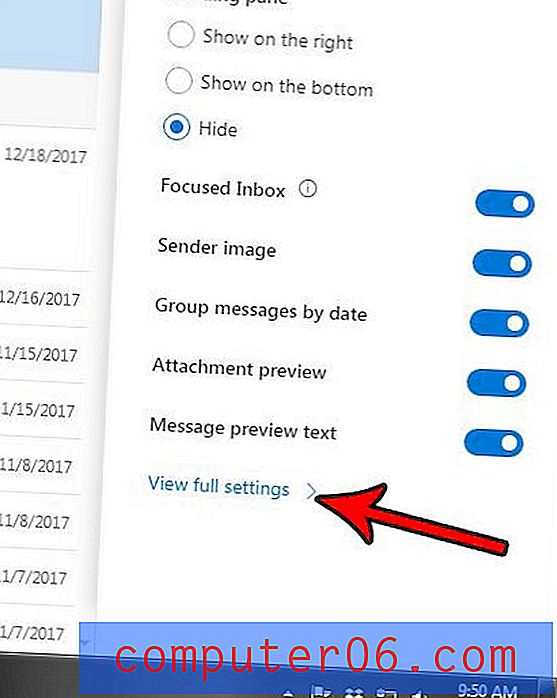
Passaggio 4: selezionare l'opzione Mostra e-mail come singoli messaggi nella sezione Organizzazione messaggi del menu.
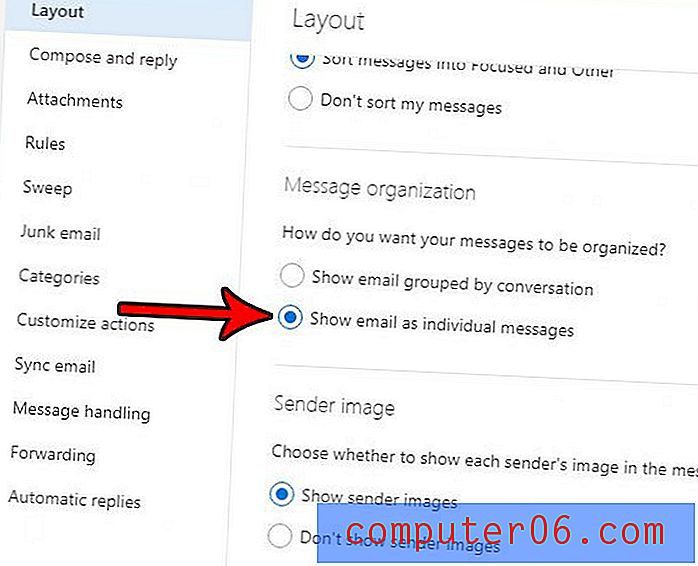
Passaggio 5: fare clic sul pulsante Salva nell'angolo in alto a destra del menu per applicare la modifica.
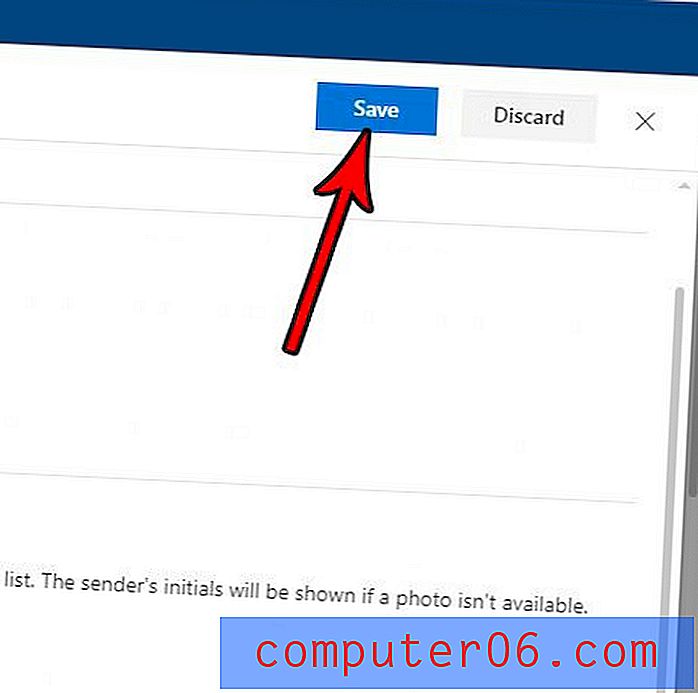
Se stai modificando alcune delle impostazioni di visualizzazione per la posta in arrivo di Outlook.com, potresti essere interessato all'abilitazione o alla disabilitazione di un'impostazione che filtra i messaggi in base all'importanza di Outlook. Scopri come attivare o disattivare la posta in arrivo focalizzata su Outlook.com se pensi che sia qualcosa che potrebbe interessarti.